Bir ile Timely hesabınızla Google, Apple ve Outlook gibi diğer takvimlerden etkinlik akışlarını kolayca içe aktarabilirsiniz. Diğer kaynaklardan etkinlikleri içe aktarmak, etkinliklerinizi doldurmanın kolay bir yoludur. etkinlik takvimiHedef kitlenizin bilgilendirilmesi ve etkileşimde tutulması. Bu yazıda, ICS / iCal yayın URL'sini kullanarak etkinliklerin nasıl içe aktarılacağını öğreneceksiniz.
1. ICS / iCal Akış URL'si nedir?
Çoğu takvim programı, bir iCalendar (.ics veya iCal) yayın URL'sini dışa aktarmanıza olanak tanır. Bu yayın URL'si standart biçimde etkinlik verilerini (saatler, tarihler, konum, başlık, açıklama ve saat dilimi gibi) içerir. Ayrıca her olayın benzersiz bir tanımlayıcısı veya “UID”si vardır. Etkinlikler bir iCalendar'dan içe aktarıldığında kaynak takvim, etkinliğin yeni mi yoksa zaten içe aktarılmış mı olduğunu belirlemek için bir UID kullanır. Yeniyse yeni bir feed oluşturur. Daha önce içe aktarıldıysa feed'i günceller.
iCal / ICS URL yayınlarını cihazınıza aktararak etkinlik Takvimi, sistemimiz seçtiğiniz kaynaklardan otomatik içe aktarma işlemleri planlayacaktır. Bu, içe aktarılan takvimlerin takviminizle senkronize edileceği anlamına gelir. Sonuç olarak, takviminiz ve etkinlikleriniz, ekstra bir çaba harcamanıza gerek kalmadan her zaman güncel olacaktır.
2. ICS / iCal Akış URL'sini nasıl edinebilirim?
ICS/iCal yayın URL'lerini paylaşabilen çoğu takvimde şunu belirten bir düğme bulunur: abone ol, ihracat or pay. Bu anahtar kelimeleri arayın. URL özet akışını bulduğunuzda senkronize içe aktarma bağlantısını kopyalamanız yeterlidir. Alternatif olarak, tek seferlik bir içe aktarma işlemi gerçekleştirmek için dosyayı indirebilirsiniz. Bu durumda gönderiyi kontrol etmenizi öneririz ICS Dosyalarından Etkinlikler Nasıl İçe Aktarılır.
Örneğin:
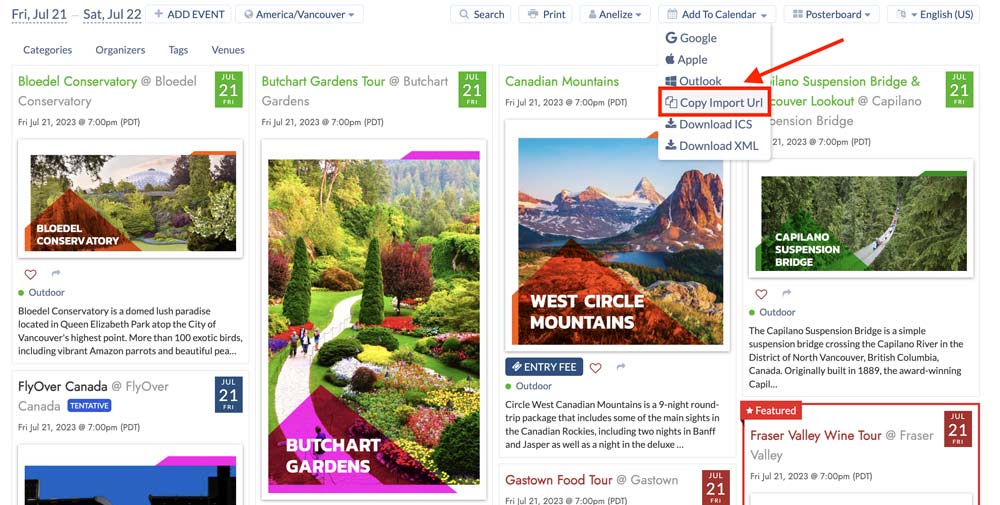
Bir .ics dosyasının nasıl dışa aktarılacağı konusunda yazılımınızın belgelerine de başvurabilirsiniz. İşte bazı örnekler:
3. iCal / ICS Akış URL'sini nasıl içe aktarırım?
ICS / iCal URL yayınlarını içe aktarmak için aşağıdaki basit adımları izleyin:
- İlk önce, senin yanına git Timely uygulama hesabı.
- Ana gezinme menüsünde şuraya gidin: Etkinlikleri İçe Aktar > Yayınlarım.
- A new Takvim Yayınları sayfa ekranda açılacaktır. Yeşil düğmeye tıklayın + Öğe ekle.
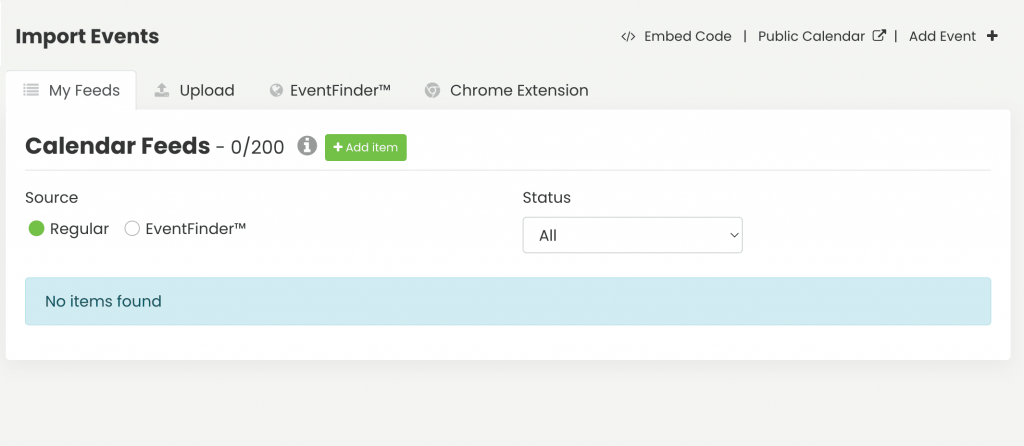
Ekranınızın sağ tarafında yeni bir bölüm görünecektir. Burada iCal / ICS yayın URL'sini ve yayın adını girebilir, ayrıca yalnızca yaklaşan etkinliklerin, kategorilerin ve diğer filtrelerin içe aktarılıp aktarılmayacağını seçebilirsiniz.
Ayrıca, yayınlanmadan önce güncellemek üzere taslak halinde içe aktarılan olayları isteyip istemediğinizi veya zaten aktarılmış olan olayları geçmişse silmeyi de seçebilirsiniz.
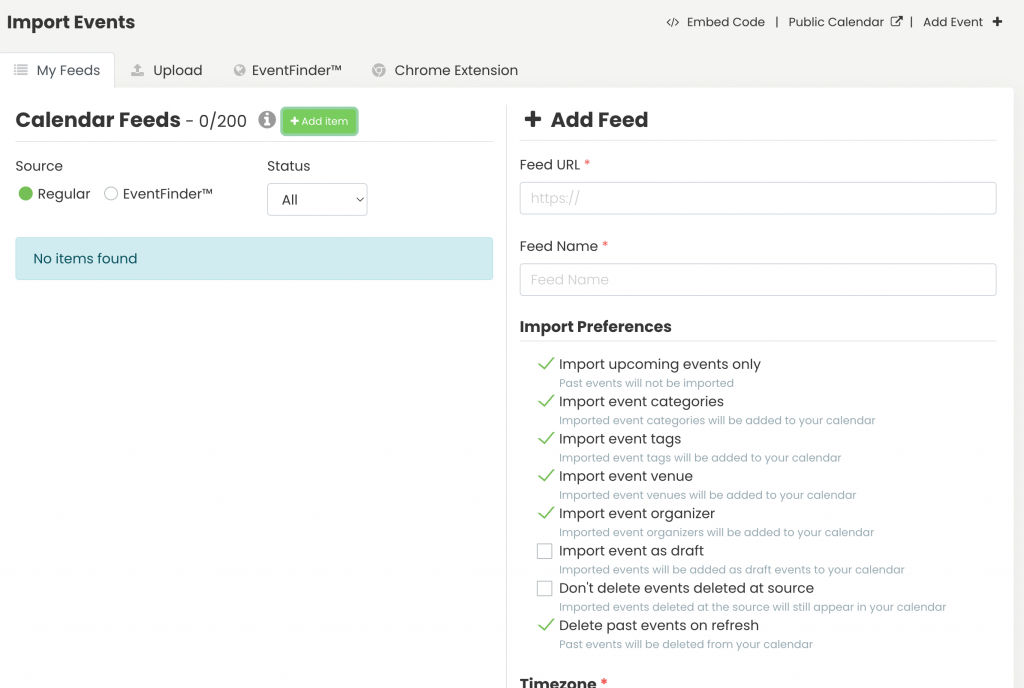
Bu bölümün alt kısmında, bu ICS / iCal feed URL'si ile etkinlikleri içe aktaracağınız saat dilimini seçebilirsiniz. Bu, varsayılan takvim saat dilimi, etkinlik saat dilimi veya açılır menüdeki mevcut herhangi bir saat dilimi olabilir.
Ayrıca, bu feed ile etkinlikleri içe aktaracağınız mevcut kategorileri ve diğer filtreleri seçebilir veya + Yeni Yeni filtreler oluşturmak için her açılır menünün üzerinde bulunan seçenek.

Gerekli tüm ayrıntıları girdikten ve ICS/iCal yayın URL'sini ayarladıktan sonra ithalat düğmesine basın. Timely etkinlik takvimi yazılımı daha sonra bu feed'de yer alan etkinlikleri içe aktarmaya başlayacaktır. Ayrıca feed'i de güncelleyecek saatlik ve içe aktar yeni etkinlikler ve diğer değişiklikler otomatik olarak.
Daha fazla kullanıcı rehberliği için lütfen Yardım Merkezi. Herhangi bir sorunuz varsa veya ek yardıma ihtiyacınız varsa, çekinmeyin İletişime geçin.. Alternatif olarak, hesabınızdan bir destek bileti açabilirsiniz. Timely hesabın kontrol paneli.